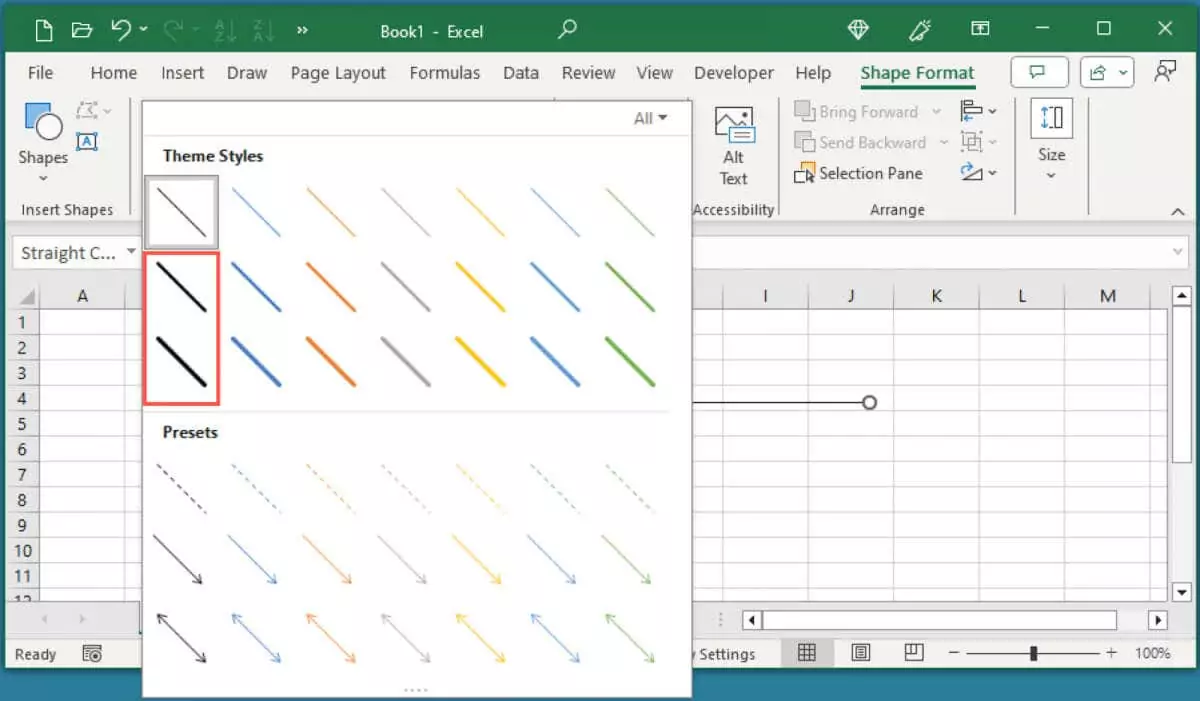Nếu bạn muốn tìm hiểu cách in đậm các dòng trong Excel, chúng tôi sẽ chỉ cho bạn cách thêm các đường viền đậm, làm tối các đường lưới và tăng độ dày của đường vẽ.
Nội dung bài viết
Tạo đường viền đậm trong Excel
Khi thêm đường viền trong Excel, bạn có thể thay đổi kiểu đường viền thành dày hơn, cho phép bạn in đậm các đường kẻ một cách dễ dàng. Bạn cũng có thể thay đổi màu sắc và đặt các đường viền bên ngoài, bên trong hoặc trên các cạnh nhất định của ô.
- Chọn các ô mà bạn muốn đặt đường viền đậm hoặc các ô hiện có mà bạn đã có đường viền.
- đi đến Trang chủ tab và mở Ranh giới menu thả xuống trong phần Phông chữ của dải băng. Chọn More Biên giới.
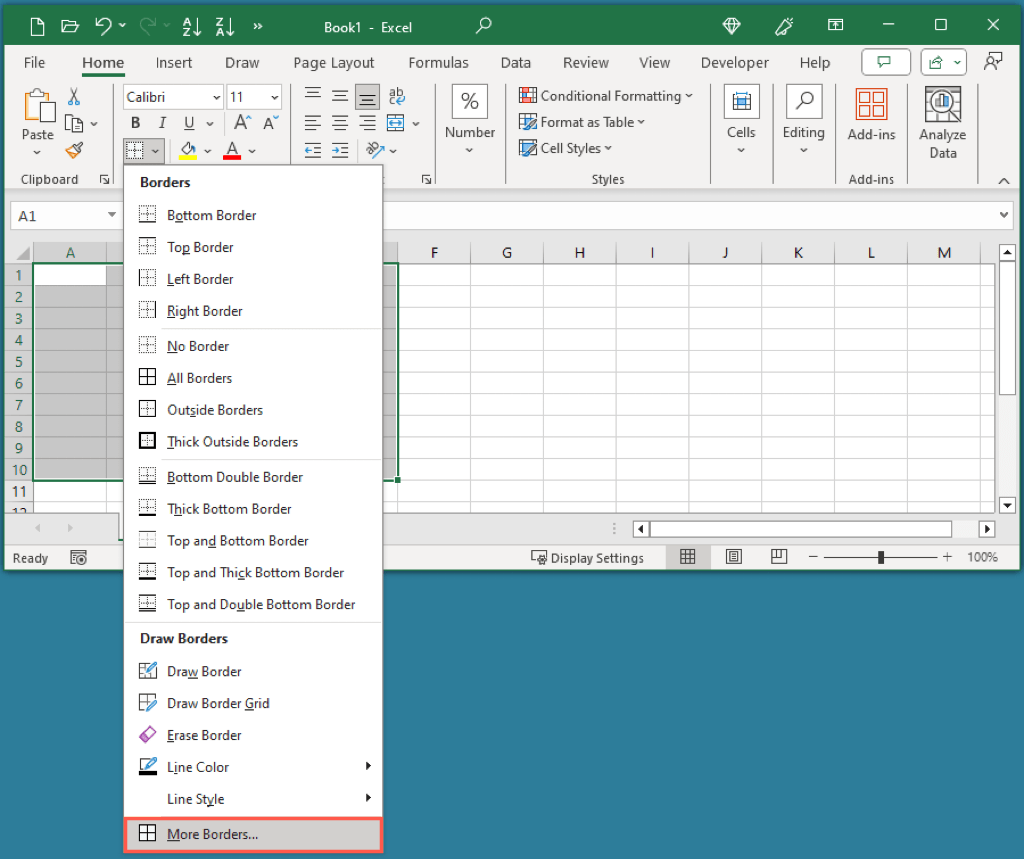
- Trong hộp thoại Định dạng Ô, hãy xác nhận rằng bạn đang ở trên Ranh giới chuyển hướng.
- Chọn một dòng Phong cách ở phía trên bên trái. Bạn sẽ nhận thấy một vài dòng dày hơn ở phía bên phải của hộp kiểu dáng.
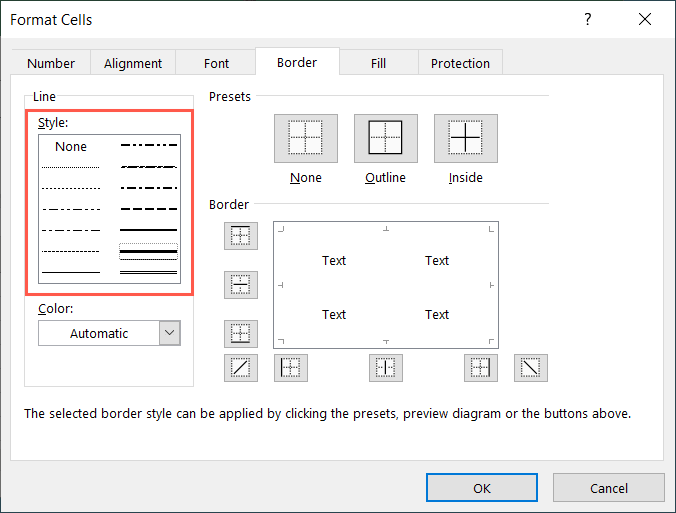
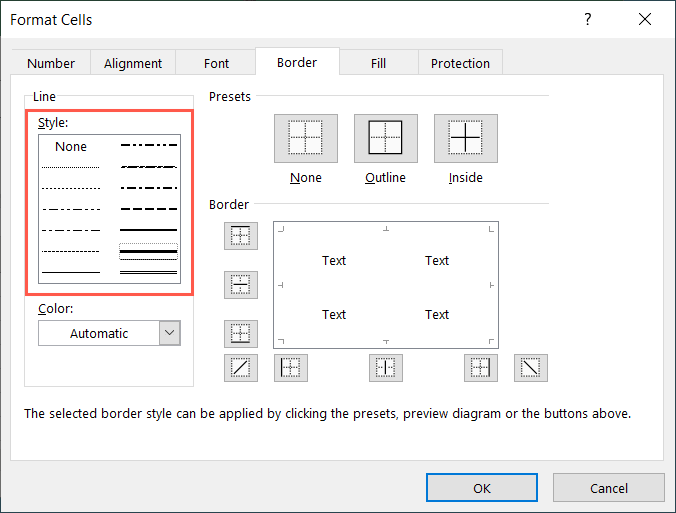
- Tùy chọn, thay đổi dòng Màu sắc bằng cách sử dụng hộp thả xuống bên dưới.
- Ở bên phải, sử dụng Cài đặt sẵn ở trên cùng hoặc chọn các nút viền riêng lẻ để áp dụng chúng trong cửa sổ xem trước. Bạn cũng có thể nhấp để chọn vị trí đường viền ngay trong bản xem trước.
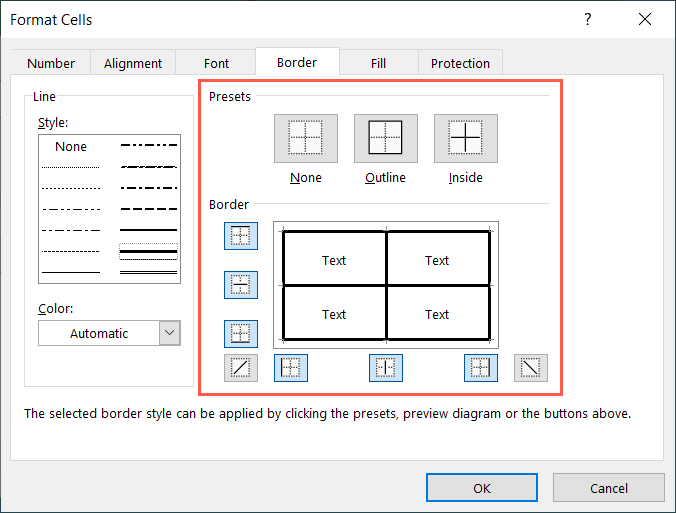
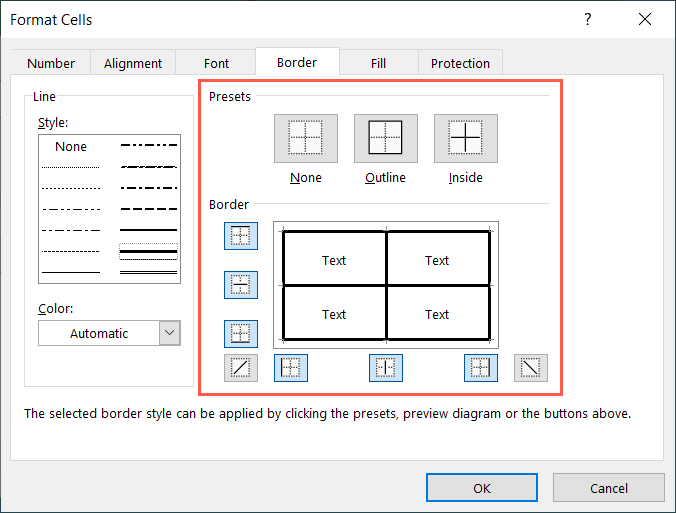
- Khi bạn đã thiết lập đường viền, hãy chọn OK để lưu thay đổi.
Sau đó, bạn sẽ thấy đường viền đậm cho các ô đã chọn.
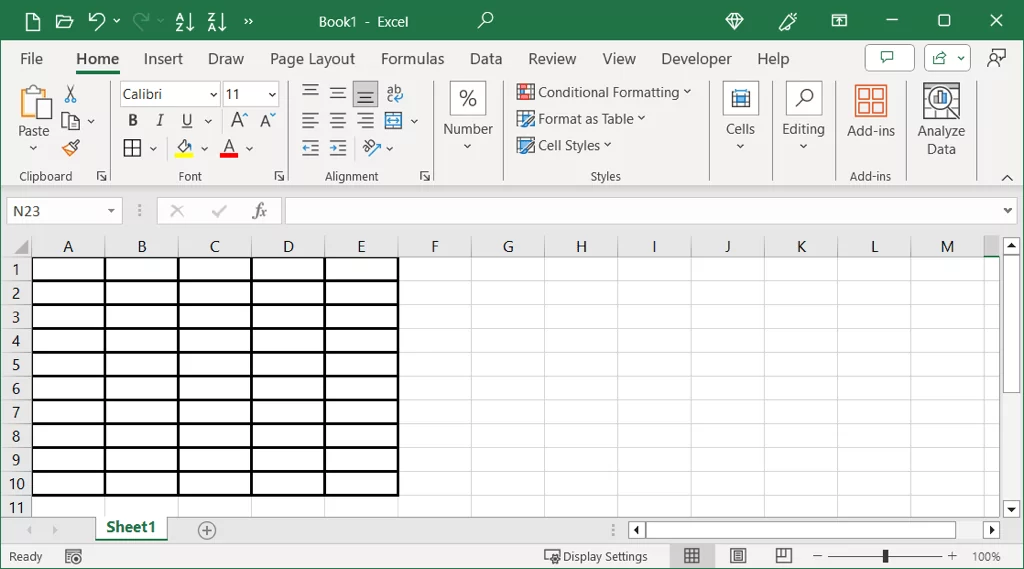
Làm cho đường lưới tối hơn trong Excel
Có thể đó là những đường lưới trong Excel mà bạn muốn đậm nét và dễ nhìn hơn. Mặc dù bạn không thể chọn độ dày đường khác cho đường lưới, nhưng bạn có thể làm cho chúng có màu đen thay vì màu xám mặc định để làm cho chúng có vẻ đậm. Điều này đặc biệt hữu ích nếu bạn định in bảng tính Excel của mình.
Trước tiên, hãy đảm bảo rằng bạn có thể nhìn thấy các đường lưới. đi đến Trang Layout tab và chọn hộp cho Xem dưới Đường lưới. Bạn cũng có thể đánh dấu vào ô In nếu bạn muốn hiển thị đường lưới khi in trang tính.
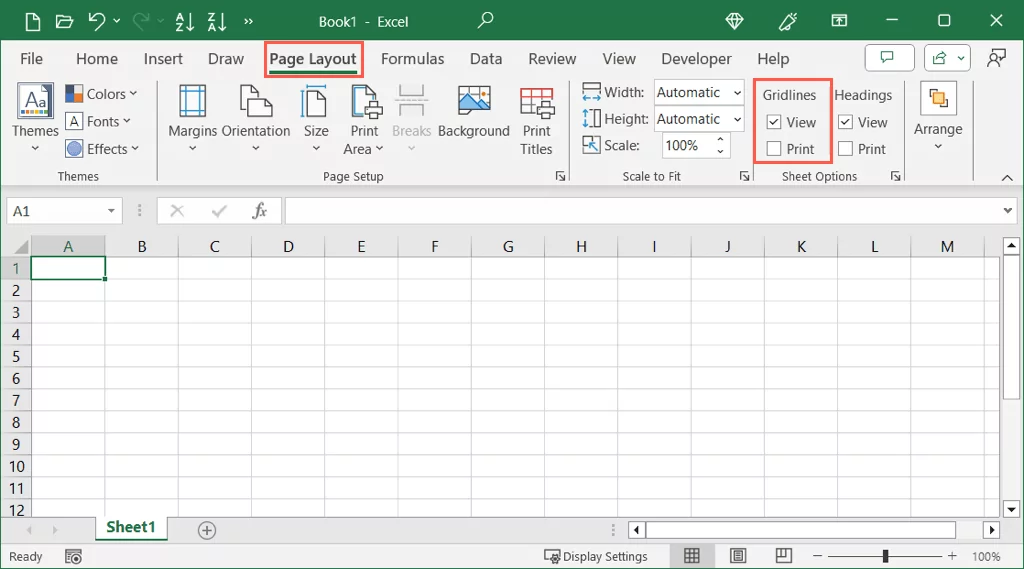
Để thay đổi màu của đường lưới, hãy thực hiện một trong các thao tác sau để mở cài đặt trên Windows hoặc Mac.
Đường lưới trong Excel trên Windows
- Lựa chọn Tài liệu > Tùy chọn. Chọn Trình độ cao ở bên trái và di chuyển đến Tùy chọn hiển thị cho bảng tính này phần bên phải.
- Hãy đảm bảo rằng Hiển thị đường lưới hộp được chọn và mở Màu đường lưới thực đơn.
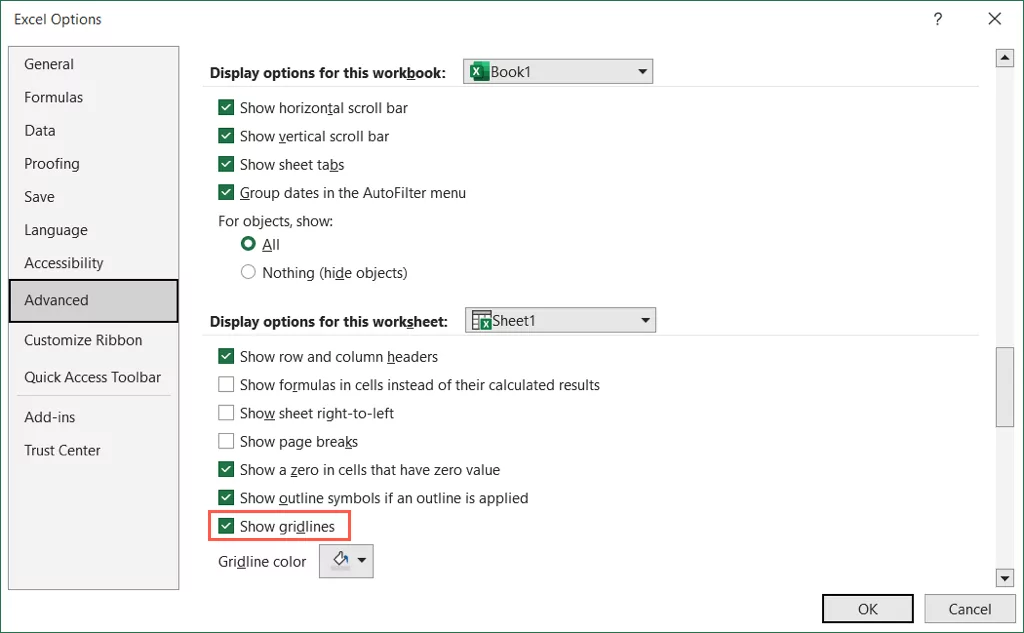
- Nhặt Đen ở trên cùng bên trái hoặc màu khác tối hơn theo sở thích của bạn.
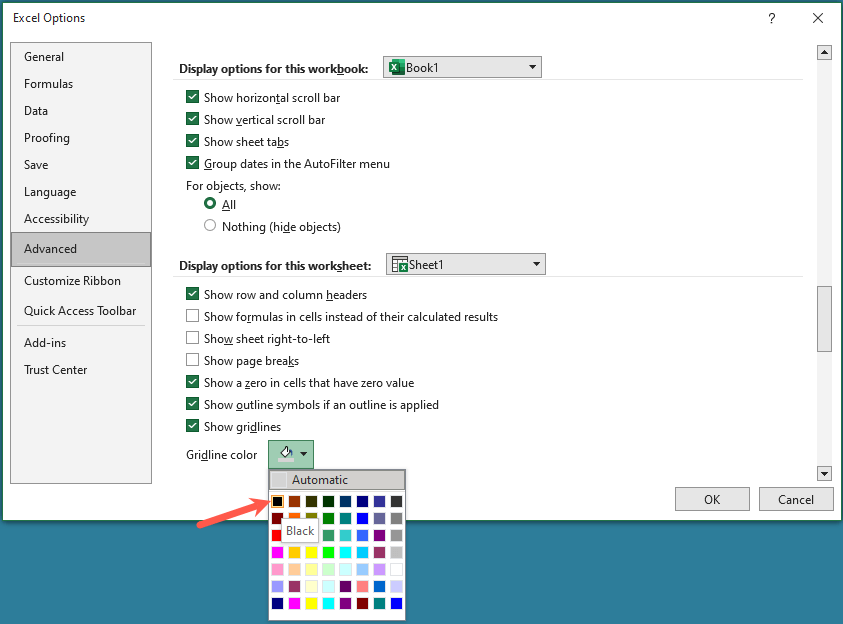
- Lựa chọn OK để lưu thay đổi của bạn và quay lại bảng tính của bạn.
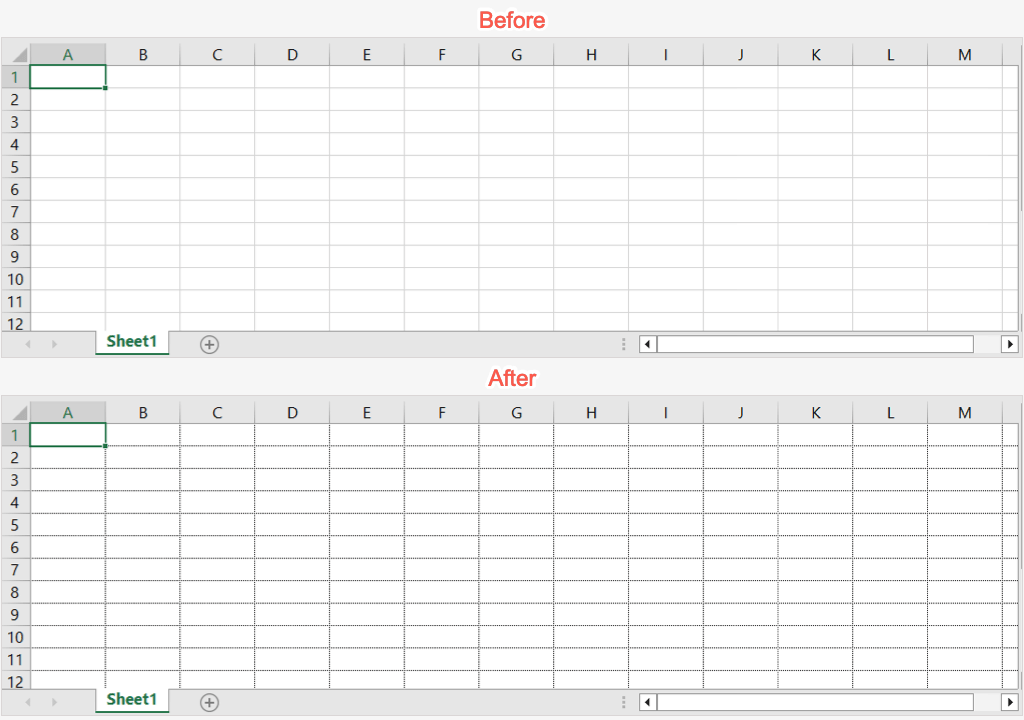
Đường lưới trong Excel trên máy Mac
- Lựa chọn Microsoft Excel > Sở thích trong thanh menu. Chọn Xem.

- Xác nhận rằng Đường lưới hộp được chọn và mở hộp thả xuống ở bên phải.
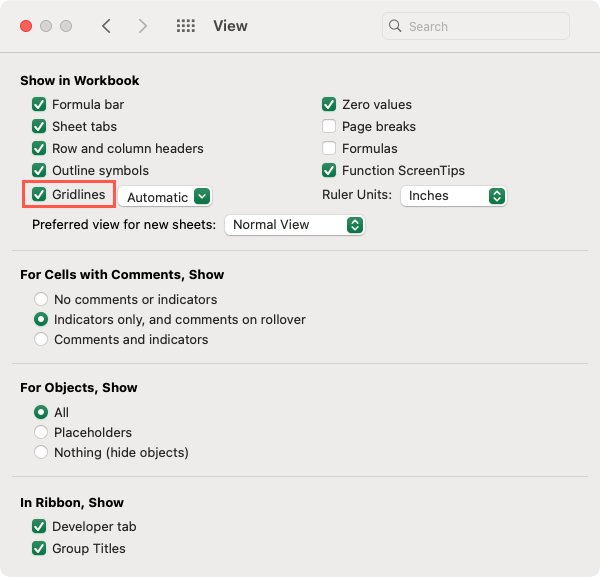
- Nhặt Đen ở trên cùng bên trái hoặc màu khác nếu bạn thích.
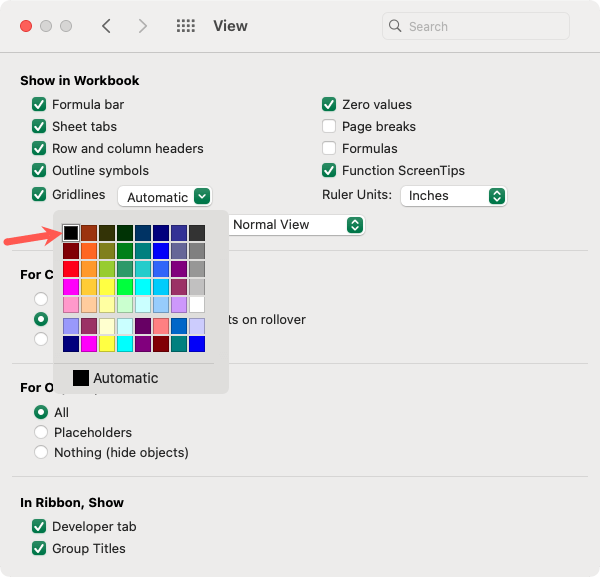
- Đóng cài đặt Chế độ xem bằng cách sử dụng X ở trên cùng bên trái và bạn sẽ thấy bản cập nhật trang tính của mình.
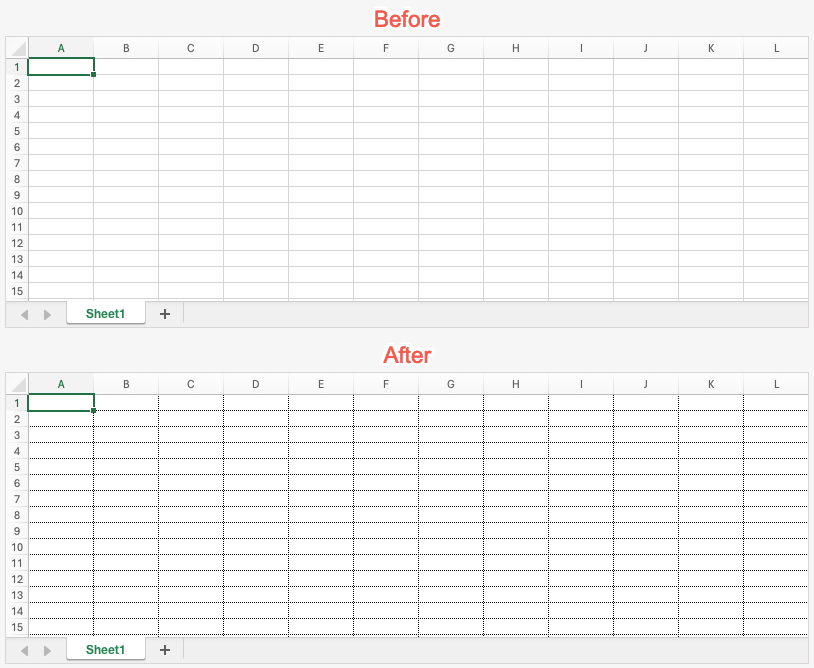
Tạo nét vẽ đậm trong Excel
Nếu bạn vẽ một đường thẳng trong Excel bằng tính năng Shapes thì có thể đó chính là đường thẳng bạn muốn in đậm. Bạn có thể làm điều này chỉ trong một vài bước.
- Nếu bạn chưa thêm dòng của mình, hãy đi tới Chèn tab, mở Hình dạng hộp thả xuống trong phần Minh họa và chọn Đường kẻ.
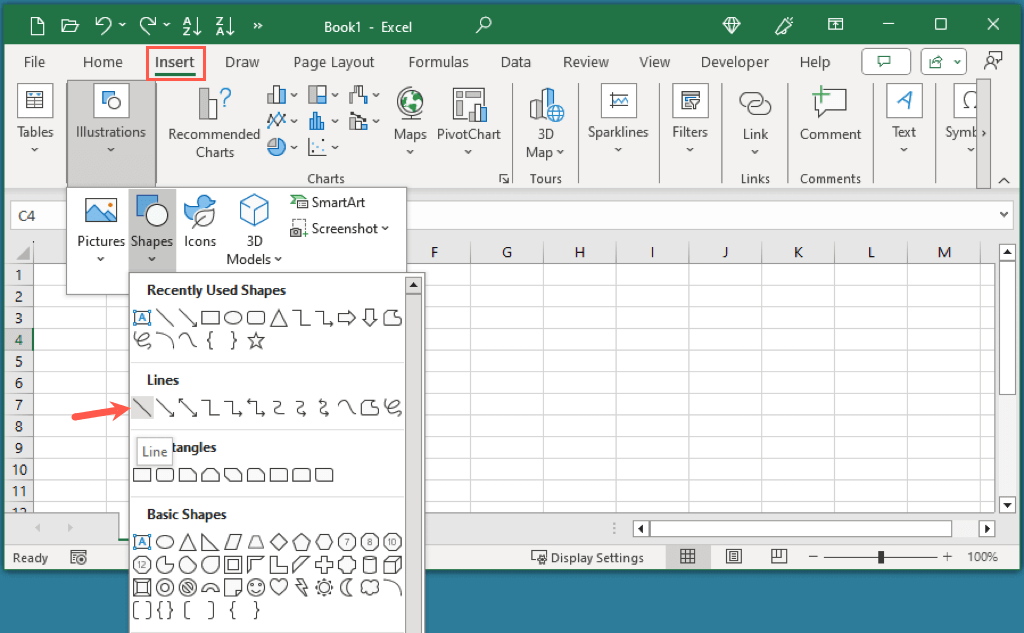
- Kéo con trỏ để vẽ đường của bạn và sau đó chọn nó.
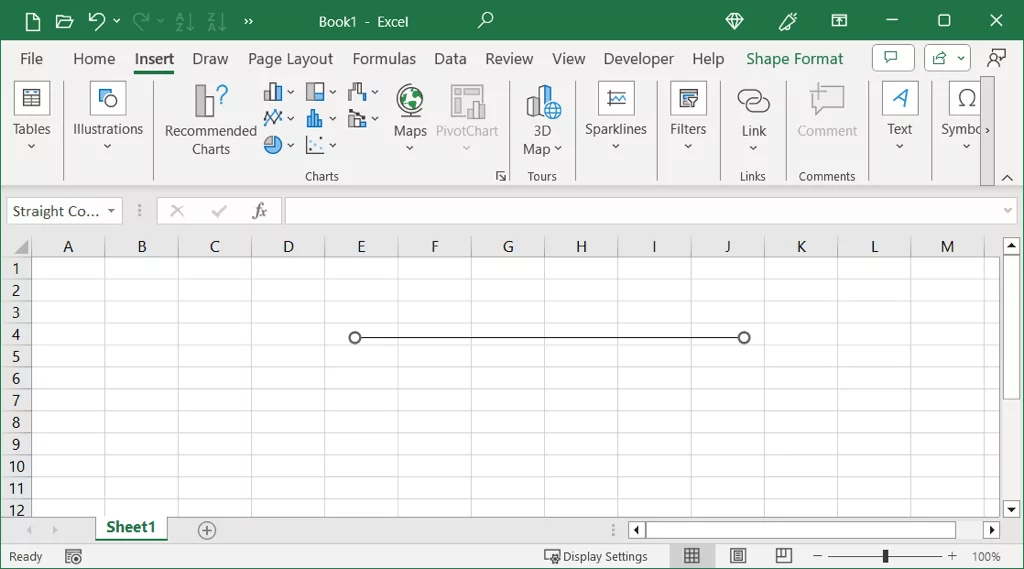
- đi đến Định dạng hình dạng tab hiển thị và mở Kiểu nhanh trong phần Shape Styles.
- Bạn sẽ thấy Dòng vừa phải Và Dòng dữ dội trọng lượng cho mỗi màu với các tùy chọn màu đen ở bên trái.
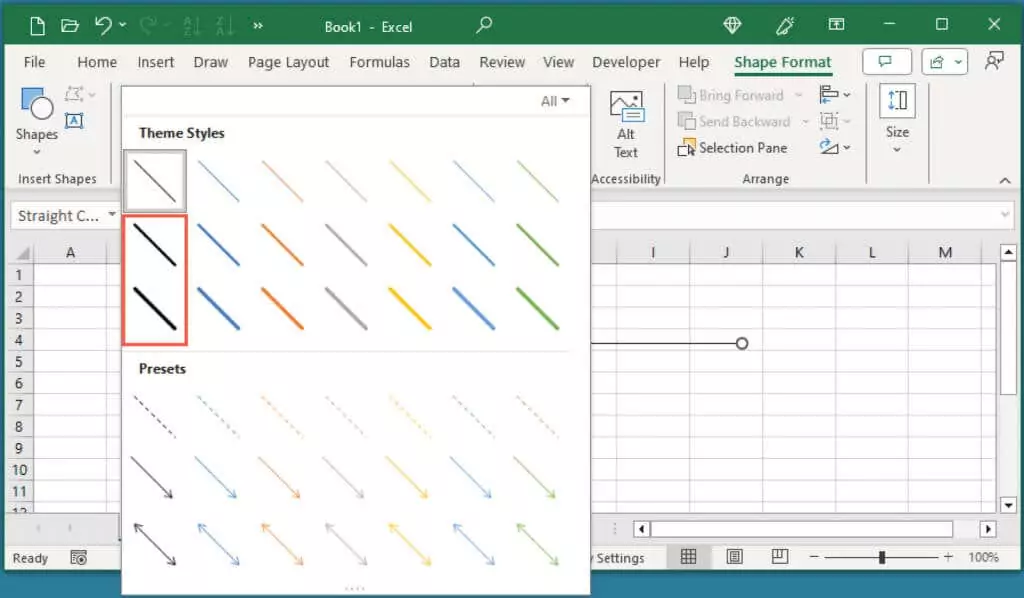
- Chọn một trong những kiểu đường đậm này và bạn sẽ thấy nó áp dụng cho đường vẽ của mình.
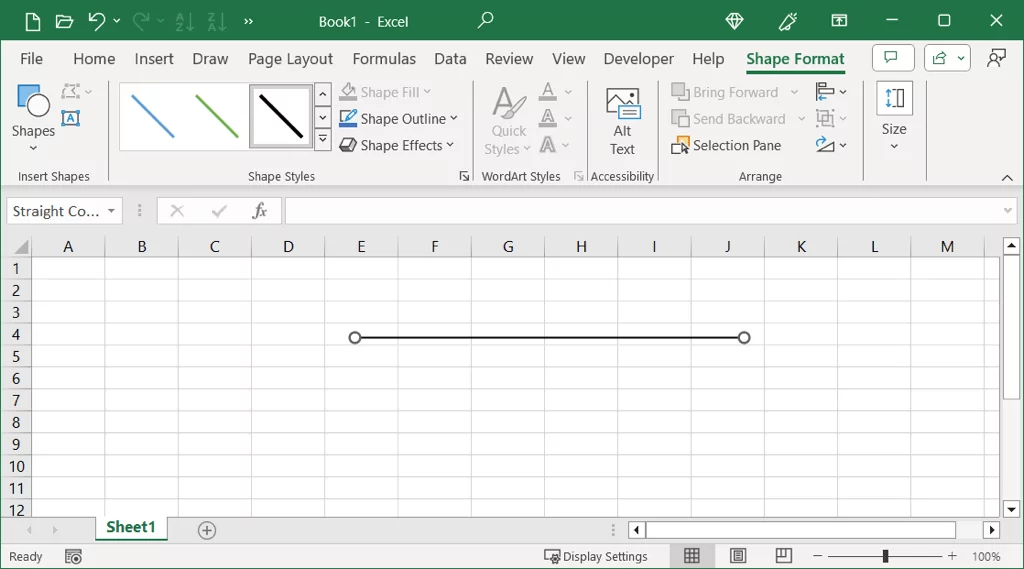
Cho dù là đường viền ô, đường lưới trang tính hay đường vẽ, bạn có thể in đậm các đường mỏng trong trang tính Excel chỉ trong vài phút.
Để biết thêm, hãy xem hướng dẫn của chúng tôi về cách loại bỏ các đường chấm trong Microsoft Excel.